एक्सेल में तारीख में महीने कैसे जोड़ें (उदाहरण के साथ)
किसी तारीख में तुरंत कई महीने जोड़ने के लिए आप Excel में EDATE() फ़ंक्शन का उपयोग कर सकते हैं।
यह सूत्र निम्नलिखित मूल वाक्यविन्यास का उपयोग करता है:
EDATE(प्रारंभ तिथि, महीना)
सोना:
- प्रारंभ_तिथि : प्रारंभ तिथि
- महीना : आरंभ तिथि में जोड़े जाने वाले महीनों की संख्या
उदाहरण के लिए, हम सेल A1 में तारीख में 10 महीने जोड़ने के लिए निम्नलिखित सिंटैक्स का उपयोग कर सकते हैं:
=EDATE( A1 , 10)
निम्नलिखित उदाहरण दिखाता है कि व्यवहार में इस फ़ंक्शन का उपयोग कैसे करें।
उदाहरण: एक्सेल में तारीख में महीने जोड़ें
मान लीजिए कि हमारे पास एक्सेल में तारीखों की निम्नलिखित सूची है:
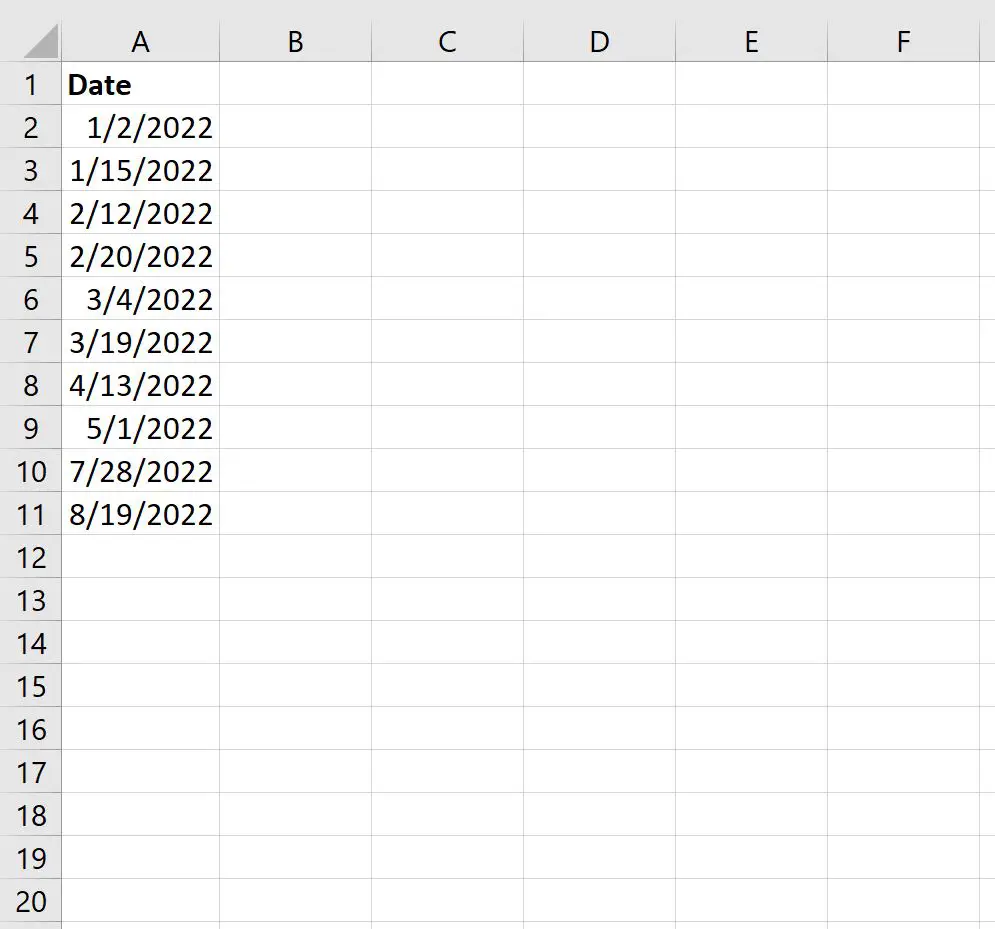
हम सेल A2 में तारीख में तीन महीने जोड़ने के लिए सेल B2 में निम्नलिखित सूत्र टाइप कर सकते हैं:
=EDATE( A2 , 3)
फिर हम इस सूत्र को खींचकर कॉलम बी में प्रत्येक शेष सेल में भर सकते हैं:
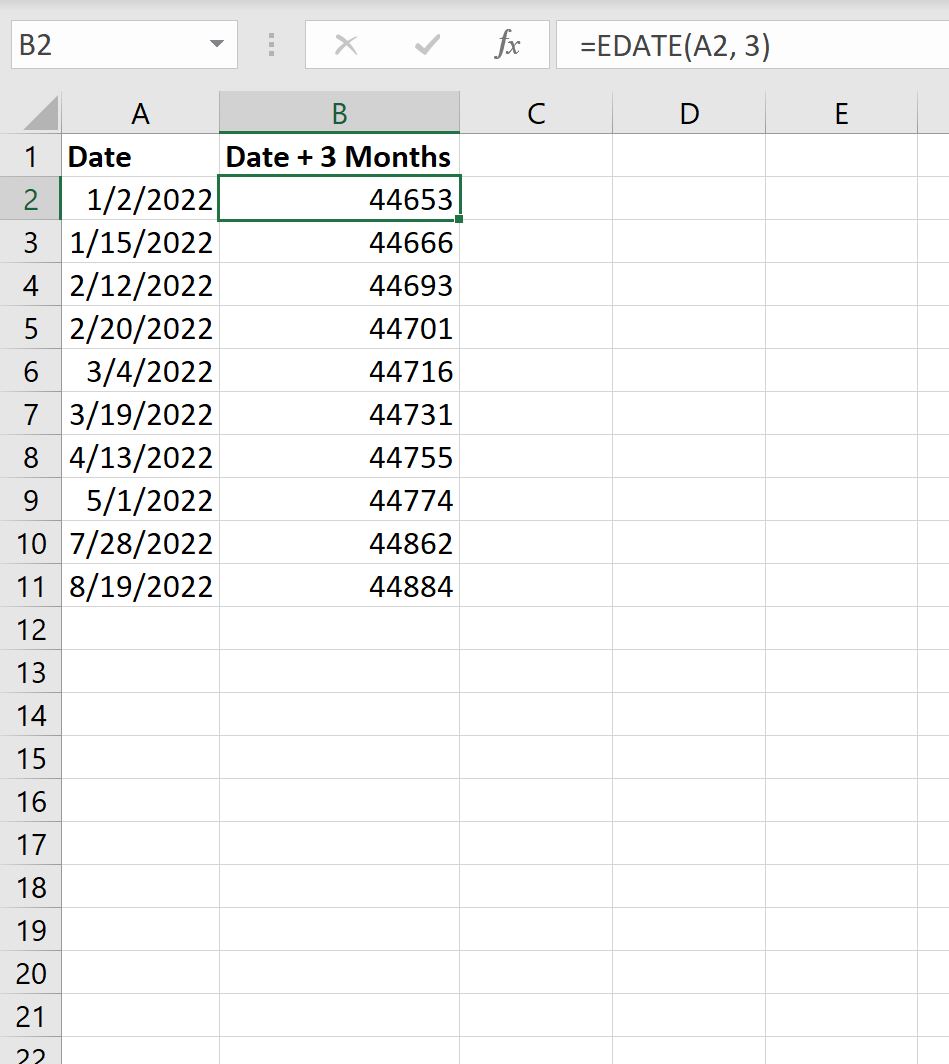
डिफ़ॉल्ट रूप से, एक्सेल दिनांकों को संख्यात्मक प्रारूप में प्रदर्शित करेगा।
पहचानने योग्य दिनांक प्रारूप में दिनांक प्रदर्शित करने के लिए, श्रेणी B2:B11 में कक्षों को हाइलाइट करें, फिर संख्या प्रारूप ड्रॉप-डाउन तीर पर क्लिक करें और लघु दिनांक चुनें:
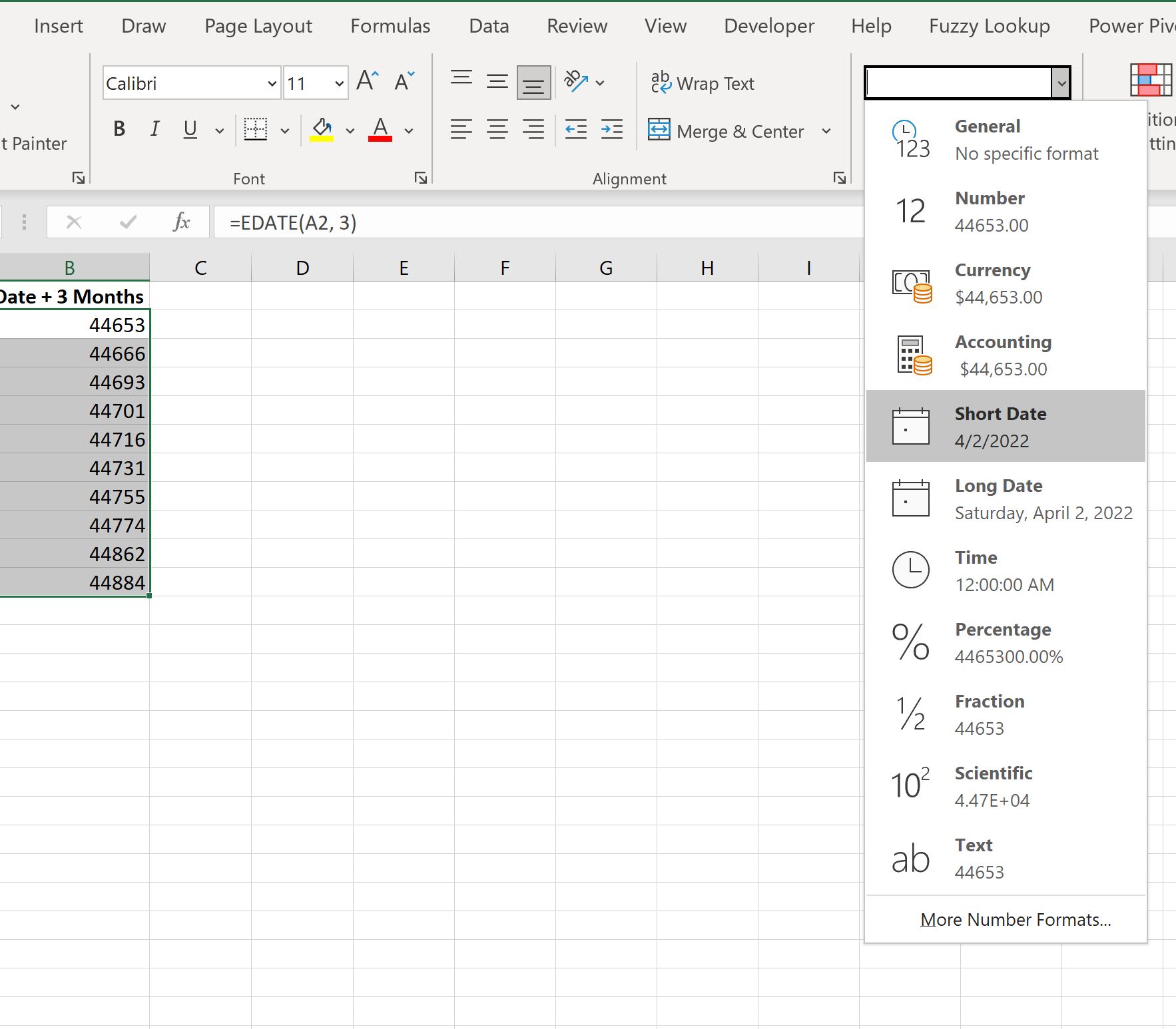
फिर तारीखें सही ढंग से स्वरूपित की जाएंगी:
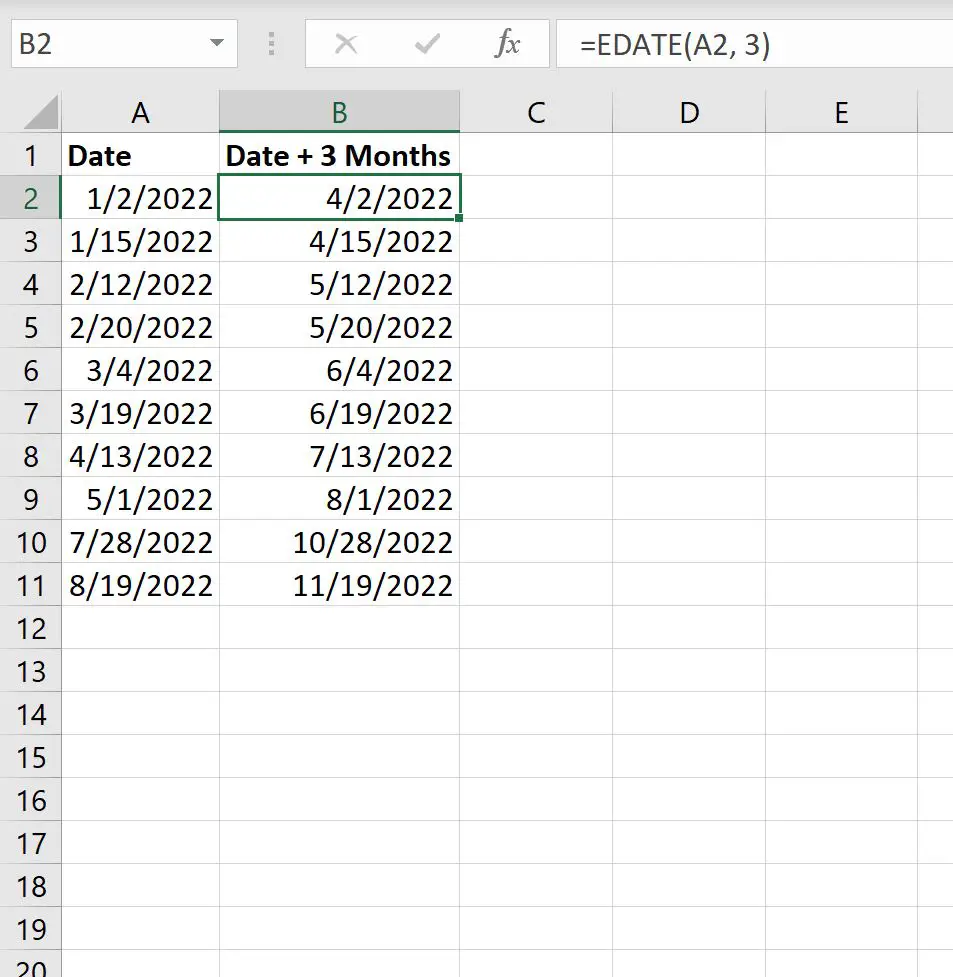
ध्यान दें कि कॉलम बी में प्रत्येक मान कॉलम ए प्लस तीन महीने में दिनांक मान प्रदर्शित करता है।
ध्यान दें कि आप किसी तारीख से महीने घटाने के लिए ऋणात्मक संख्याओं का भी उपयोग कर सकते हैं।
उदाहरण के लिए, हम सेल A2 की तारीख से तीन महीने घटाने के लिए सेल B2 में निम्नलिखित सूत्र टाइप कर सकते हैं:
=EDATE( A2 , -3)
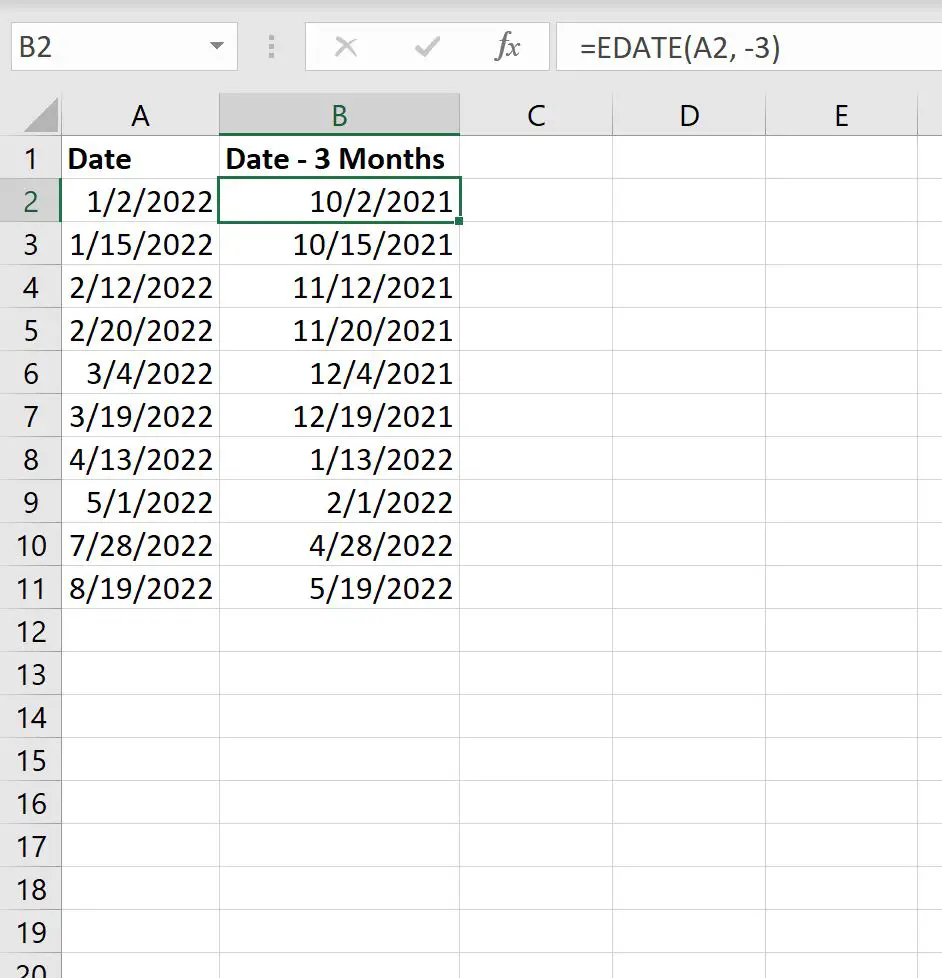
अब कॉलम बी में प्रत्येक मान कॉलम ए में दिनांक मान घटाकर तीन महीने प्रदर्शित करता है।
नोट : आप EDATE() फ़ंक्शन के लिए संपूर्ण दस्तावेज़ यहां पा सकते हैं।
अतिरिक्त संसाधन
निम्नलिखित ट्यूटोरियल बताते हैं कि एक्सेल में अन्य सामान्य कार्य कैसे करें:
एक्सेल में दिनों को महीनों में कैसे बदलें
एक्सेल में प्रति माह औसत की गणना कैसे करें
एक्सेल में तारीखों के बीच महीनों की संख्या की गणना कैसे करें